
XINSTALLIEREN SIE, INDEM SIE AUF DIE DOWNLOAD-DATEI KLICKEN
Diese Software hält Ihre Treiber am Laufen und schützt Sie so vor häufigen Computerfehlern und Hardwareausfällen. Überprüfen Sie jetzt alle Ihre Treiber in 3 einfachen Schritten:
- Laden Sie DriverFix herunter (verifizierte Download-Datei).
- Klicken Scan starten um alle problematischen Treiber zu finden.
- Klicken Treiber aktualisieren um neue Versionen zu erhalten und Systemstörungen zu vermeiden.
- DriverFix wurde heruntergeladen von 0 Leser in diesem Monat.
Wann immer Sie eine Webseite anfordern und die erhalten Fehler 404 – Die angeforderte Ressource ist nicht verfügbar an der Spitze Ihrer Browser, oder Sie erhalten Meldungen wie z Die Seite kann nicht gefunden werden, oder Die gesuchte Seite wurde möglicherweise entfernt, umbenannt oder ist vorübergehend nicht verfügbar, das kann mehrere Ursachen haben.
Einige der bekanntesten und häufigsten Ursachen, wenn der Webserver die HTTP-Fehler 404 – die angeforderte Ressource ist nicht verfügbar Nachricht, beinhalten:
- Die angeforderte Datei wurde umbenannt
- Die Datei wurde an einen anderen Ort verschoben und/oder gelöscht
- Die Datei ist aufgrund von Wartungsarbeiten, Upgrades oder anderen unbekannten Gründen vorübergehend nicht verfügbar
- Die Datei existiert nicht
- IIS 6.0 – die entsprechende Webdiensterweiterung oder der MIME-Typ wurde nicht aktiviert
- Ein virtuelles Verzeichnis wurde dem Stamm eines Laufwerks auf einem anderen Server zugeordnet
Während dieser Fehler 404 für bare Münze technisch klingen mag, gibt es einige schnelle Lösungen, die Sie ausprobieren können, um zu sehen, ob es hilft, das Problem auf Ihrem PC zu lösen.
Wie behebe ich den HTTP-Fehler 404 – die angeforderte Ressource wurde nicht gefunden?
1. Überprüfen Sie Ihre URL
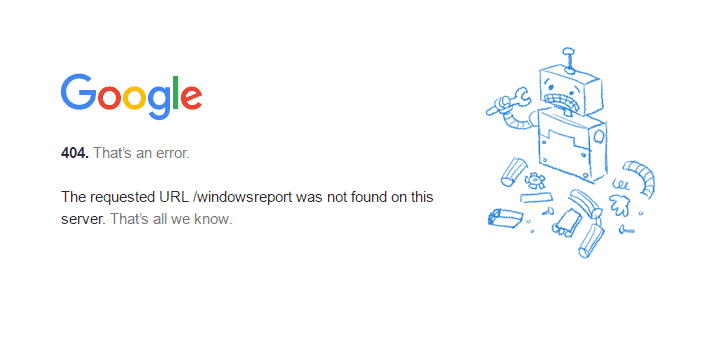
Überprüfen Sie, ob Sie die richtige URL eingegeben haben. Eine falsche URL bringt den Fehler 404, egal ob es sich um einen einzelnen Buchstaben oder eine Zahl handelt, es macht einen Unterschied.
2. Booten Sie im abgesicherten Modus mit Netzwerk
- Starten Sie Ihren PC neu.
- Wenn der Anmeldebildschirm angezeigt wird, halten Sie die gedrückt Shift Taste während Sie auswählen Leistung dann Neu starten.
- Nach dem Neustart des Computers zu Wähle eine Option Bildschirm, auswählen Fehlerbehebung.
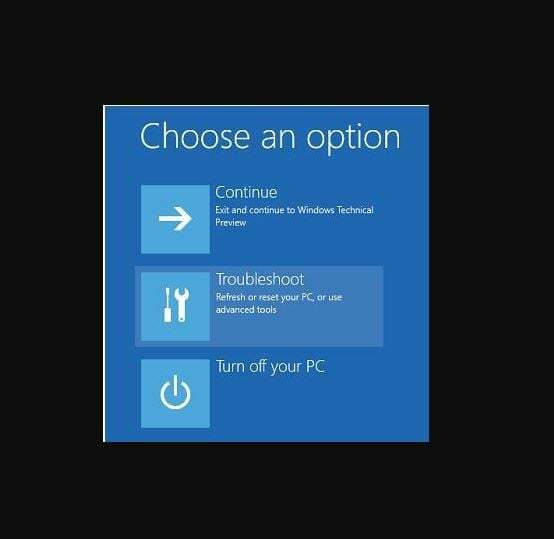
4. Klicken Erweiterte Optionen.
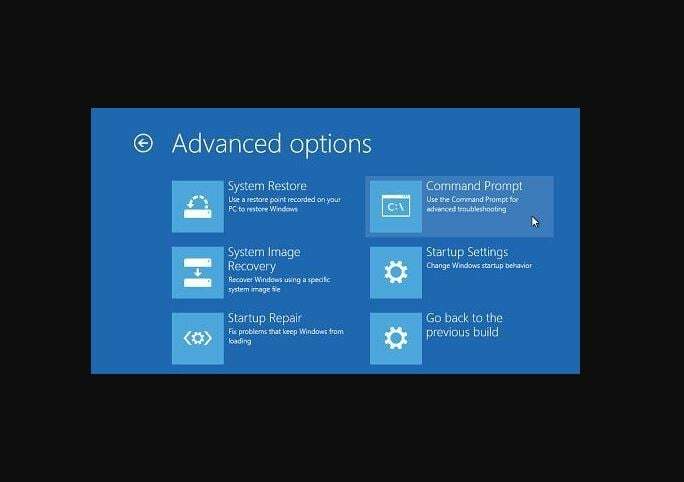
5. Klicken Starteinstellungen.
6. Klicken Neu starten.
7. Nach dem Neustart sehen Sie eine Liste mit Optionen. auswählen 5 oder F5 zum Abgesicherten Modus mit Netzwerktreibern.
Abgesicherter Modus mit Netzwerk startet Windows im abgesicherten Modus, einschließlich der Netzwerktreiber und -dienste, die Sie für den Zugriff auf das Internet oder andere Computer im selben Netzwerk benötigen.
Sobald Sie sich im abgesicherten Modus befinden, versuchen Sie, einen sauberen Neustart durchzuführen, wie in der nächsten Lösung beschrieben.
Haben Sie Probleme beim Öffnen von Windows im abgesicherten Modus? Machen Sie sich keine Sorgen mehr, wir haben hier die perfekte Lösung für Sie.
3. Führen Sie einen sauberen Neustart durch
- Gehen Sie zum Suchfeld.
- Typ msconfig.
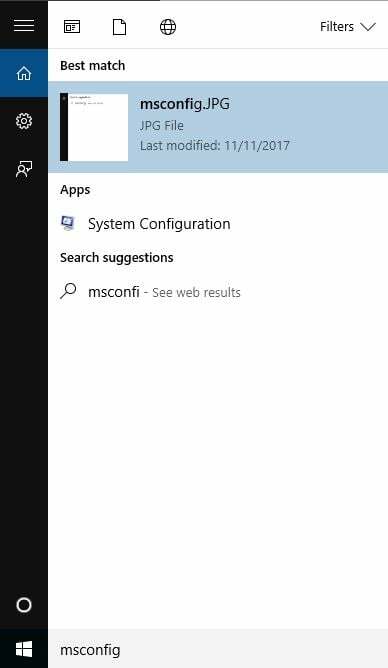
3. Auswählen Systemkonfiguration.
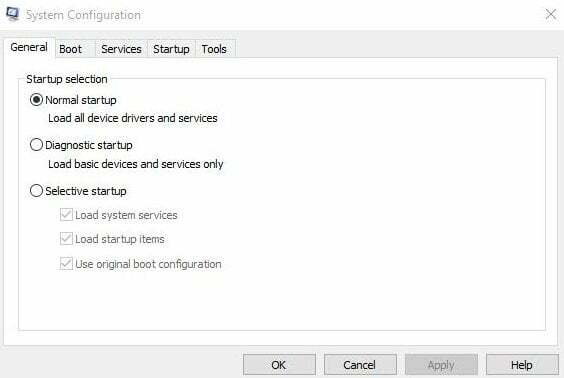
4. Finden Dienstleistungen Tab.

5. Auswählen Verstecke alle Microsoft-Dienste Kasten.

6. Klicken Alle deaktivieren.
7. Gehe zu Anfang Tab.
8. Klicken Offen Taskmanager.
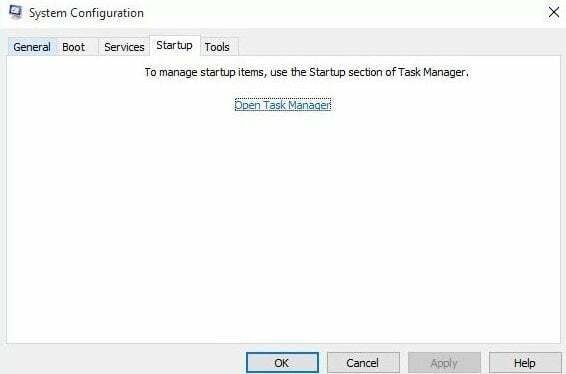
9. Schließen Sie den Task-Manager und klicken Sie dann auf In Ordnung.
10. Starte deinen Computer neu.
Das Durchführen eines sauberen Neustarts Ihres Computers reduziert Konflikte im Zusammenhang mit Software, die die Hauptursachen für Fehler 404 hervorrufen können. Diese Konflikte können durch Anwendungen und Dienste verursacht werden, die gestartet und im Hintergrund ausgeführt werden, wenn Sie Windows normal starten.
Nachdem alle diese Schritte sorgfältig befolgt wurden, haben Sie eine saubere Boot-Umgebung, nach der Sie versuchen können, zu überprüfen, ob das Problem behoben ist.
So beenden Sie den abgesicherten Modus mit Netzwerk:
- Rechtsklick Start Taste.
- Auswählen Lauf.
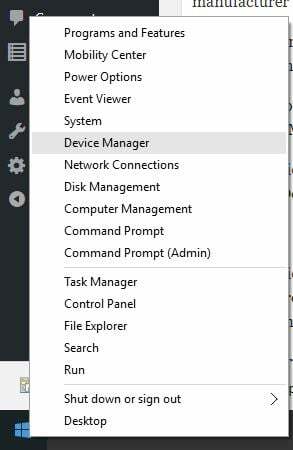
3. Typ msconfig.
4. Es öffnet sich ein Popup.
5. Gehen Sie zum Stiefel Tab.

6. Deaktivieren oder deaktivieren Sicherer Start Optionsfeld.
7. Starte deinen Computer neu.
Vermissen Sie die Funktion „Abgesicherter Modus“ in Windows 10? Kasse diese Anleitung und erfahren Sie, wie Sie es im Handumdrehen zurückbekommen.
4. Führen Sie einen Systemdatei-Überprüfungsscan durch
- Klicken Start.
- Gehen Sie zum Suchfeld und geben Sie ein CMD.
- Auswählen Eingabeaufforderung.
Experten-Tipp: Einige PC-Probleme sind schwer zu lösen, insbesondere wenn es um beschädigte Repositories oder fehlende Windows-Dateien geht. Wenn Sie Probleme haben, einen Fehler zu beheben, ist Ihr System möglicherweise teilweise defekt. Wir empfehlen die Installation von Restoro, einem Tool, das Ihren Computer scannt und den Fehler identifiziert.
Klicke hier herunterzuladen und mit der Reparatur zu beginnen.
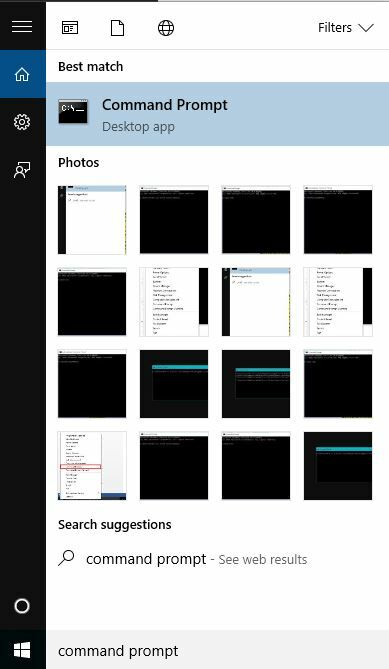
4. Klicken Sie mit der rechten Maustaste und wählen Sie aus Als Administrator ausführen.

5. Typ sfc/scannow.
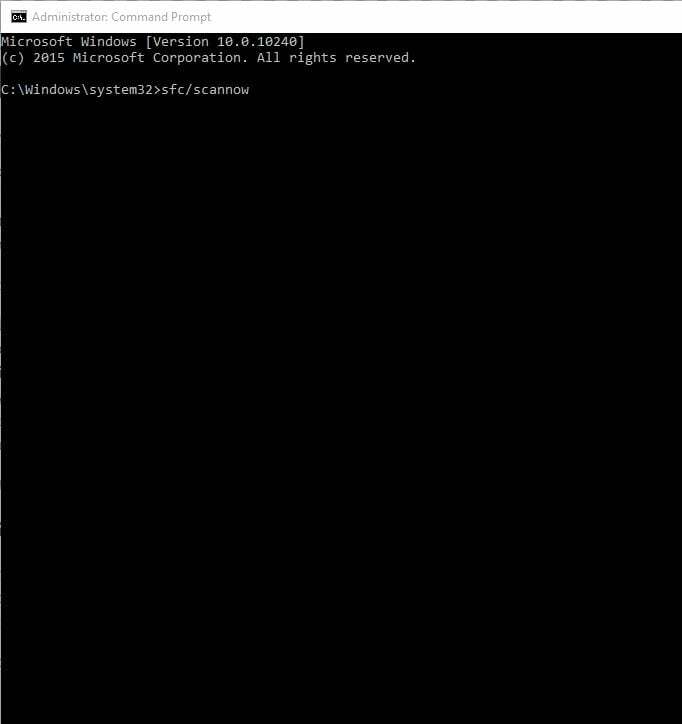
6. Drücken Sie Eingeben.
7. Starte deinen Computer neu.
EIN Systemdatei-Überprüfung scan überprüft oder scannt alle geschützten Systemdateien und ersetzt dann die falschen Versionen durch die echten, korrekten Microsoft-Versionen.
Wenn Sie als Administrator Probleme haben, auf die Eingabeaufforderung zuzugreifen, sollten Sie sich das genauer ansehendiese Anleitung.
Der scannow-Befehl wurde gestoppt, bevor der Prozess abgeschlossen wurde? Keine Sorge, wir haben eine einfache Lösung für Sie.
5. Führen Sie Internet Explorer im Modus „Keine Add-Ons“ aus
- Klicken Start.
- Auswählen Alle Apps.
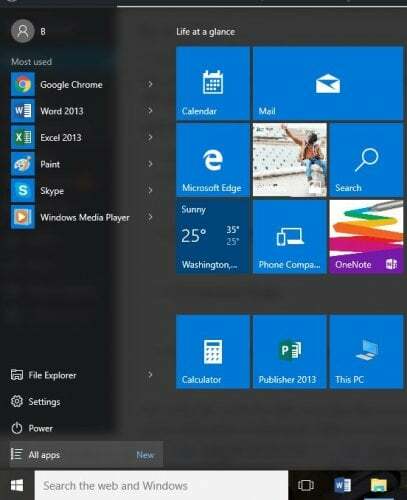
3. Klicken Zubehör.
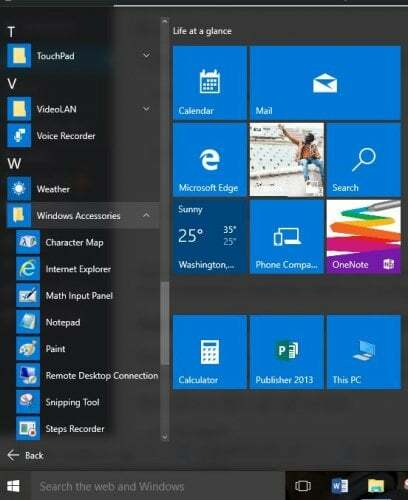
4. Klicken Internet Explorer.
5. Klicken Werkzeug.
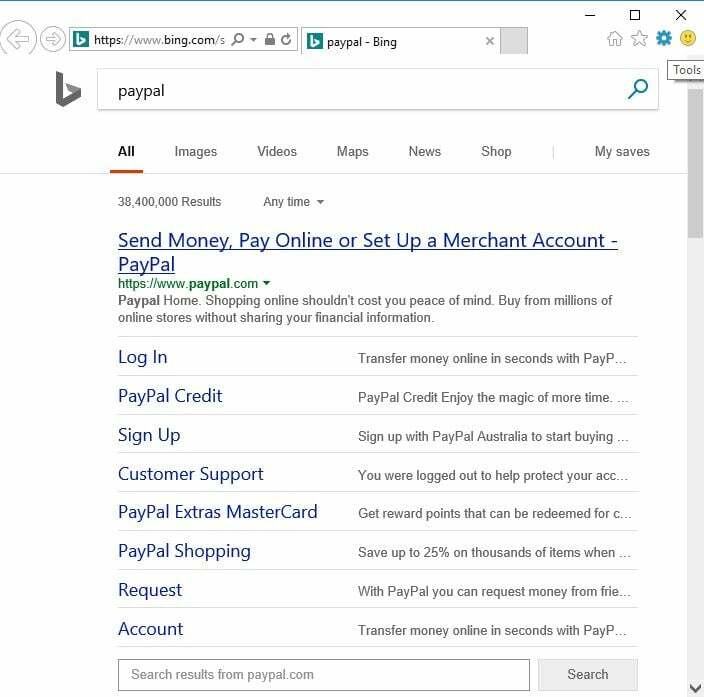
6. Auswählen Internet Optionen.

7. Unter Programme Registerkarte, klicken Sie auf Add-Ons verwalten.
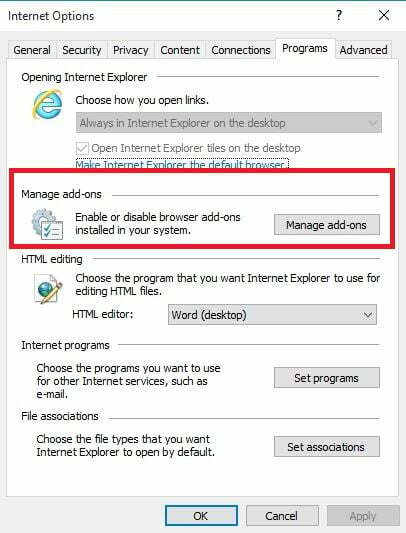
Wenn Sie Webseiten auf Ihrem Computer öffnen, können Sie verwenden Internet Explorer (ohne Add-Ons-Modus) als ausfallsicheren Modus oder einen alternativen Browser mit eigenem abgesicherten Modus und überprüfen Fehler 404 – Die angeforderte Ressource ist nicht verfügbar Problem besteht weiterhin. Das bedeutet, dass Sie alle Add-Ons vorübergehend deaktivieren und prüfen, ob sie das Problem verursachen.
Wenn es im Modus „Keine Add-Ons“ gut funktioniert, könnte ein Add-On den Fehler verursachen. Sie müssen also jedes Add-On durch Eliminierung erneut aktivieren, um festzustellen, welches das Problem verursacht.
Wenn Sie Probleme mit dem schwarzen Bildschirm von Internet Explorer haben, können Sie dies auch tun Überprüfen Sie diese Ressource die die besten Korrekturen bietet.
6. Internet Explorer zurücksetzen
- Schließen Sie alle Fenster.
- Auswählen Werkzeug.
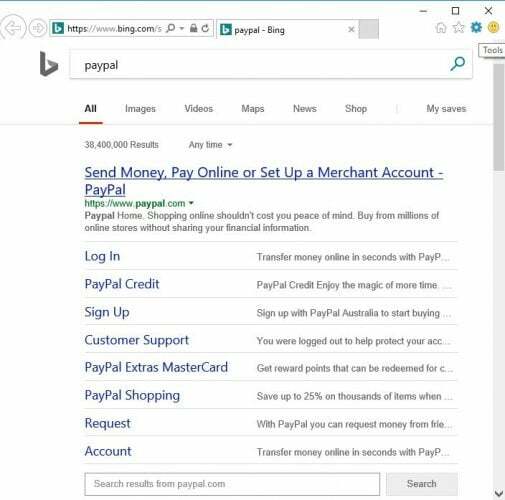
3. Auswählen Internet Optionen.

4. Auswählen Registerkarte Erweitert.
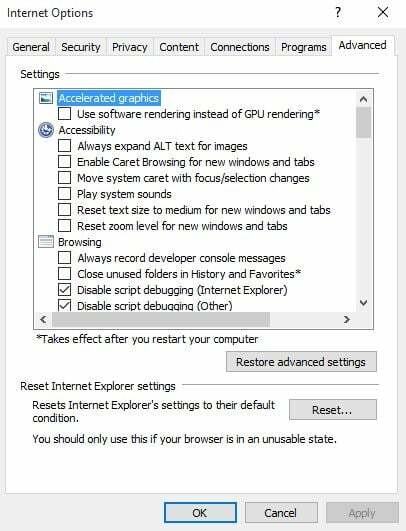
5. Gehe zu Internet Explorer-Einstellungen zurücksetzen.
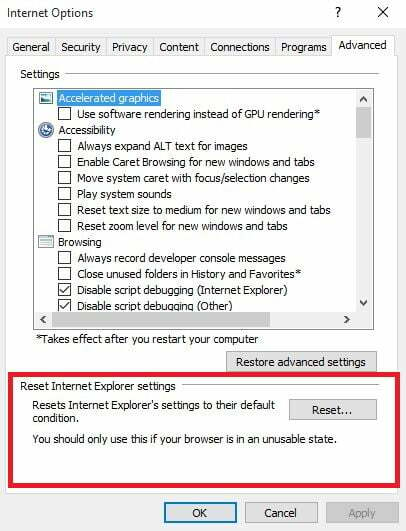
Fehler 404 – die angeforderte Ressource ist nicht verfügbar
6. Auswählen Zurücksetzen.
7. Auswählen Schließen sobald die Standardeinstellungen übernommen wurden.
8. Klicken OK.
9. Starten Sie Ihren Computer neu, um die Änderungen zu übernehmen.
Das Zurücksetzen von Internet Explorer kann nicht rückgängig gemacht werden und kann Sicherheits- oder Datenschutzeinstellungen entfernen, die der Liste der vertrauenswürdigen Sites hinzugefügt wurden. Dazu gehören auch die Einstellungen für die Kindersicherung. Notieren Sie sich also die Websites, bevor Sie das Zurücksetzen durchführen.
7. Beheben Sie Fehler 404 auf einem Server, auf dem IIS ausgeführt wird
Wenn Sie sich auf einem Server befinden, auf dem IIS ausgeführt wird, können Sie Fehler 404 beheben, indem Sie überprüfen, ob die angeforderte Datei auf dem IIS-Computer vorhanden ist und sich am richtigen Speicherort befindet.
Verwenden Sie das Snap-In IIS Microsoft Management Console (MMC), um festzustellen, wo sich die Datei im Dateisystem des IIS-Computers befindet.
Dies ist wichtig, wenn die Website ein virtuelles Verzeichnis verwendet – eines, das nicht im Home-Verzeichnis der Website enthalten ist, aber für den Client-Browser so aussieht, als ob dies der Fall wäre. Das virtuelle Verzeichnis muss einem Unterordner auf einem Laufwerk zugeordnet sein oder Dateien namentlich referenzieren.
Hat Ihnen eine dieser Lösungen geholfen, das Problem zu beheben? Fehler 404 – Die angeforderte Ressource ist nicht verfügbar Problem? Lassen Sie es uns im Kommentarbereich unten wissen.
 Haben Sie immer noch Probleme?Beheben Sie sie mit diesem Tool:
Haben Sie immer noch Probleme?Beheben Sie sie mit diesem Tool:
- Laden Sie dieses PC-Reparatur-Tool herunter auf TrustPilot.com mit „Großartig“ bewertet (Download beginnt auf dieser Seite).
- Klicken Scan starten um Windows-Probleme zu finden, die PC-Probleme verursachen könnten.
- Klicken Alles reparieren um Probleme mit patentierten Technologien zu beheben (Exklusiver Rabatt für unsere Leser).
Restoro wurde heruntergeladen von 0 Leser in diesem Monat.


